牛叉笔记本配置型号怎么看?
- 家电经验
- 2025-03-31
- 9
- 更新:2025-03-27 02:07:11
虽然笔记本电脑市场五彩缤纷,各种品牌和型号层出不穷,但对于追求极致性能和配置的用户来说,了解如何查看和评估笔记本配置型号无疑是头等大事。本文将为您详细解读如何查看笔记本配置型号,提供全方位的解析和指南,帮助您轻松成为行家里手。
如何查看笔记本的基本配置
1.从笔记本外观识别
开始了解笔记本配置之前,您可以从笔记本的外观上获取一些基本信息。通常在笔记本的底部或侧面,会有制造商的标签,显示了基本型号和一些关键信息如处理器类型、内存大小。
操作步骤:
关闭笔记本,翻转至底部。
寻找带有制造商信息的贴纸或标签。
记录下显示的型号信息,如“型号:ProBook450G4”等。
2.利用Windows系统自带工具
Windows操作系统提供了查看笔记本配置的基本工具。
操作步骤:
点击“开始”菜单,打开“设置”。
进入“系统”>“关于”。
查看“设备规格”部分,这里会显示处理器、内存等信息。
3.使用“系统信息”查看详细配置
如果您需要更详细的配置信息,可以使用“系统信息”工具。
操作步骤:
在搜索栏输入“系统信息”并打开。
在“系统信息”窗口中,查看“硬件资源”下的详细信息。
4.利用第三方软件
对于想要获取更详尽信息的用户,可以借助第三方软件,如CPU-Z、GPU-Z等,这些软件可以提供处理器、显卡、内存等更全面的细节。
操作步骤:
下载并安装CPUZ或GPUZ等软件。
打开软件,获取相应硬件的详细参数。
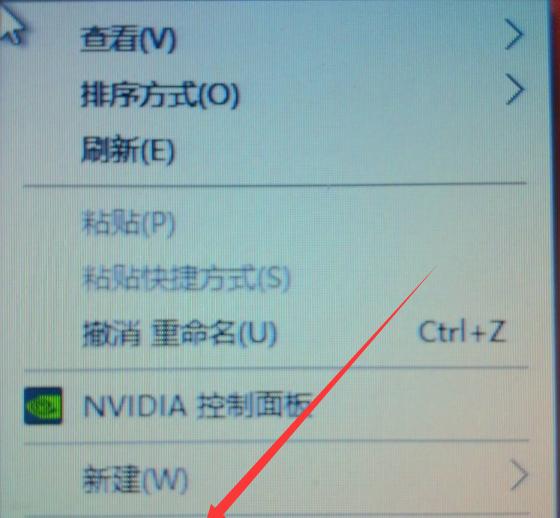
如何了解笔记本的详细配置型号
1.处理器型号
处理器是笔记本电脑的核心部件之一,了解处理器型号对于确定笔记本的性能至关重要。
关键信息:
查看处理器品牌(Intel或AMD)。
识别处理器型号,如Intel的“Corei7”或AMD的“Ryzen7”。
查阅处理器的具体性能参数。
2.显卡型号
显卡决定了笔记本在图形处理和游戏中的表现。
关键信息:
查看是否有独立显卡或集成显卡。
确定显卡品牌和型号。
了解显卡的核心频率、显存大小等参数。
3.内存与存储
内存大小和存储类型及容量对于笔记本的日常使用体验影响颇大。
关键信息:
内存的大小和类型(如DDR4)。
硬盘的类型(HDD或SSD)和容量。
是否支持扩展内存或固态硬盘升级。
4.屏幕与接口
屏幕尺寸和分辨率对使用体验有直接影响,接口类型则关系到外接设备的兼容性。
关键信息:
屏幕尺寸、分辨率和面板类型。
接口种类,如USB、HDMI、雷电接口等。
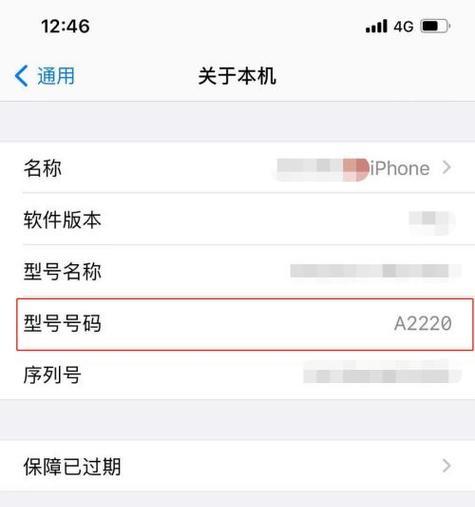
深入了解笔记本配置型号的意义
1.性能评估
了解笔记本的配置型号有助于评估其性能,从而判断是否满足您的使用需求。
2.售后服务与保修
型号信息对于确定是否在保修范围内以及寻求售后服务时提供帮助。
3.兼容性与升级
知晓详细配置有助于判断后续升级的可能性及兼容性问题。
4.避免选购陷阱
了解电脑配置可以帮助您避免购买到价格虚高或配置不匹配的产品。

实用技巧和常见问题解答
实用技巧:
在购买前,访问制造商官方网站查询型号,获取官方详细规格。
可以使用诸如“笔记本型号+配置”这样的关键词在百度进行搜索,查看其他用户的评测和反馈。
对于想要购买二手或翻新笔记本的用户,特别要关注官方验证工具,以确保笔记本的真实性和性能。
常见问题:
Q:如何判断笔记本散热能力?
A:散热能力通常与笔记本的散热设计和风扇效率有关,可以查阅用户论坛和专业评测获取相关信息。
Q:笔记本的电池续航多久算正常?
A:电池续航受多种因素影响,如电池容量、处理器功耗、以及用户使用习惯。一般情况下,查看官方提供的电池测试结果及用户实测报告较为可靠。
结语
通过以上的指导和建议,您应该已经掌握了查看和了解笔记本配置型号的基本方法。无论是鉴别性能、选择合适的产品还是后续的使用和升级,这些知识都会助您一臂之力。在购买笔记本时,切记要详细查阅配置信息,不为表象所迷惑,做出明智的决策。随着技术的不断发展,笔记本电脑的配置也在日益更新,紧跟技术潮流,您将能选购到最符合自己需求的笔记本电脑。











